
А.С.Грошев.Информатика. Лаб. практикум
.pdf
Учебное задание
а) с использованием автозаполнения занести на Лист 1 электронной таблицы списки дней недели и месяцев (сокращенные обозначения и полные), дат по дням, по рабочим дням, по месяцам и по годам. Показать, как будет выглядеть при копировании текст: Группа 1, 1-я пара, 1-й семестр, 1-
я неделя.
б) выполнить на Листе 2 расчет значений аргумента и функции, как показано на рисунке 5.13, для варианта задания в таблице, соответствующего номеру Вашего компьютера:
Вариант
1
2
3
4
5
6
7
8
9
10
Функция
Y = x3 - 2a•x - lg(x) + b
Y =x3 - 2,4•a•x2 + lg(20,3 x) - b
Y a |
tg(bx) |
Y = ln(x•a) /e x+b
Y = x3 + a•x2 +b
y = (a•ex)/(b•e–x)
Y x5 b x2 
 x2 a
x2 a
Y = tg(x+a)•sin(x b)
Y = lg(x2 + a•b)
Диапазон |
Значение |
||
изменения X |
констант |
||
Xнач. |
Xкон. |
a |
b |
–1,5 |
1,5 |
3,45 |
12,34 |
0,1 |
2,2 |
1,80 |
5,20 |
–2 |
2 |
0,91 |
0,68 |
0º |
85º |
0,90 |
0,15 |
0,1 |
4 |
2,50 |
0,58 |
–3 |
3 |
1,50 |
1,11 |
–1 |
1 |
0,89 |
1,00 |
–1,2 |
1,0 |
3,71 |
0,50 |
–0,5 |
1,0 |
|
|
ра- |
ра- |
0,20 |
1,10 |
диан |
диан |
|
|
–1000 |
1000 |
1,61 |
5,39 |
|
|
|
|
в) выполнить на Листе 3 расчет значения Y для варианта задания в таблице, соответствующего номеру Вашего компьютера. Значения а, b и c задать в таблице исходных данных. Единицы измерения угла в таблице заданы в радианах. Сравнить полученное значение с результатом в таблице:
70

Вариант
1)
2)
3)
4)
5)
6)
7)
8)
9)
10)
Выражение
|
|
|
|
|
|
|
|
|
|
|
|
|
|
|
|
|
a |
5 |
a |
2 |
|
|
c |
|
||||||
y |
|
|
|
|
1 / 3 |
17) |
|
|
|
|
|
|||||||||||||||||||
|
a(b |
|
|
|
|
|
|
|
|
|
2b |
|
|
|
|
|
||||||||||||||
|
|
|
|
|
|
|
|
|
|
|
|
|
|
|
|
|
|
|
|
|
|
|
|
|
|
|
||||
|
|
|
|
|
|
|
|
|
|
|
|
|
|
|
|
|
|
|
|
|
|
a2 |
3 |
|
|
|
||||
|
|
|
|
|
|
|
|
|
|
|
|
|
|
|
|
|
|
|
|
|
|
|
c |
|
||||||
y |
|
3(a b) /(b3 |
17) |
|
|
|||||||||||||||||||||||||
|
(5 a) |
|
||||||||||||||||||||||||||||
|
|
|
|
|
|
|
|
|
|
|
|
|
|
|
|
|
|
|
|
|
|
|
||||||||
y lg |
a sin(b) |
|
4 |
5 |
|
|
|
2 c |
|
|||||||||||||||||||||
|
|
|
|
|
|
|
|
|
|
|
|
|
|
|
||||||||||||||||
|
cos 2a |
|
|
|
|
|
|
|||||||||||||||||||||||
|
|
|
|
|
|
|
|
|
|
|
|
|
|
|
|
|
|
|
|
|
|
|||||||||
y tg |
a 24 |
|
|
2b 3 |
|
|
|
|||||||||||||||||||||||
|
2a |
2 / 3 |
lg( 3b) |
|
|
|
|
|||||||||||||||||||||||
|
|
|
|
|
|
|
|
|
|
|
|
|
|
|||||||||||||||||
|
|
|
|
|
|
|
|
|
|
|
|
|
|
|
|
|
||||||||||||||
y |
2 |
2 |
|
2 |
2 a |
|
sin |
13 b |
||||||||||||||||||||||
|
|
|
c |
5 |
|
|||||||||||||||||||||||||
|
|
|
|
|
|
|
|
|
|
|
|
|
|
|
|
|
|
|
|
|
|
|
|
|
|
|
|
|||
|
|
|
|
|
|
|
|
|
|
|
|
|
|
|
|
|
|
|
|
|
|
|
|
|
|
|
|
|
||
|
|
|
|
|
|
|
|
|
|
|
tg |
2 |
(a) |
|
|
|
|
|
|
|
|
|
a |
3 |
|
|
|
|||
y 3 |
3 |
3 |
|
3 |
|
|
lg |
|
|
|
|
|
|
|
|
|||||||||||||||
|
32 b |
|
|
a |
b 2c |
|||||||||||||||||||||||||
|
|
|
|
|
|
|
|
|
|
|
|
|
|
|
|
|
||||||||||||||
|
|
|
|
|
|
2 |
(a) |
|
|
|
|
|
2 |
|
|
|
|
|
|
|
|
|
|
|
|
|
||||
y |
|
tg |
|
tg (2b c) |
|
|
|
|||||||||||||||||||||||
|
|
|
|
|
|
|
|
|
|
|
|
|
|
|
lg( a) |
|
|
|
|
|
|
|
|
|||||||
|
|
|
|
34 |
|
|
|
|
|
|
|
|
|
|
|
|
|
|||||||||||||
|
|
|
|
|
|
|
|
|
|
|
|
|
|
|
|
|
|
|
|
|
|
|
||||||||
|
|
|
|
|
|
|
|
|
|
|
a lg( 2b c) |
|
|
|||||||||||||||||
|
|
|
|
|
|
|
|
|
|
sin |
2 |
(a) cos |
2 |
(b) |
|
|
||||||||||||||
|
|
|
|
1 |
|
|
|
|
|
|||||||||||||||||||||
|
|
|
|
|
|
|
|
a b c |
|
|
|
|
|
|
|
|||||||||||||||
y |
|
|
|
|
|
|
|
|
|
|
|
|
|
|
|
|
|
|
||||||||||||
|
|
|
|
|
|
|
(a b c) |
2 / 3 |
|
|
|
|
|
|
|
|
||||||||||||||
|
|
|
|
|
|
|
|
|
|
|
|
|
|
|
|
|
||||||||||||||
|
|
|
|
|
|
|
|
|
|
|
|
|
|
|
|
|
|
|
|
|||||||||||
|
|
|
lg |
2 |
(a b |
c) sin(a |
2 |
) |
||||||||||||||||||||||
y tg |
|
|
|
|||||||||||||||||||||||||||
|
|
|
|
|
|
|
|
|
|
|
|
|
14 b |
|
|
|
|
|
|
|||||||||||
|
|
|
|
|
|
|
|
|
|
|
|
2 |
|
|
|
|
|
|
|
|||||||||||
|
|
|
|
|
|
|
|
|
|
|
|
|
|
|
2c |
|
|
|
|
|
|
|
|
|
||||||
|
|
|
|
|
|
|
|
|
|
|
|
|
|
|
|
|
|
|
|
|
|
|
|
|
|
|
||||
|
|
|
|
|
|
|
|
|
|
|
b |
2 |
4ac |
|
|
|
|
|
|
|
|
|
|
|||||||
y |
|
|
|
|
|
|
|
|
|
|
|
|
|
|
|
|
|
|
|
|
||||||||||
|
|
|
|
|
|
|
|
|
|
|
|
|
|
|
|
|
|
|
|
|
|
a |
|
|||||||
|
|
|
|
|
|
2 |
|
|
|
|
|
|
|
|
|
|
2 |
2 |
|
|
|
|||||||||
|
|
sin |
(a) |
sin |
|
|
|
|
|
|
|
|
|
|
||||||||||||||||
|
|
|
|
|
|
|
|
|
|
|
|
|
||||||||||||||||||
|
|
|
|
|
|
|
|
|
|
|
|
|
|
|
|
|
|
|
|
b |
|
c |
|
|
||||||
|
|
|
|
|
|
|
|
|
|
|
|
|
|
|
|
|
|
|
|
|
|
|
||||||||
|
|
|
|
|
|
|
|
|
|
|
|
|
|
|
|
|
|
|
|
|
|
|
|
|
|
|
||||
Значение переменных |
Резуль- |
|||
а |
b |
c |
тат |
|
1,5 |
10,2 |
10,034 |
6,00 |
|
13,5 |
0,92 |
1,05 |
–20,00 |
|
0,785 |
1,570 |
3,777 |
5,00 |
|
8 |
||||
|
|
|
||
9,01 |
7,705 |
– |
0,05 |
|
8 |
||||
|
|
|
||
7,0 |
10,0 |
0,5 |
3,00 |
|
3,1415 |
96,6 |
18,4 |
1,00 |
|
1,5 |
1,725 |
5,2425 |
34,00 |
|
3,1416 |
1,570 |
–1,884 |
0,50 |
|
8 |
||||
|
|
|
||
0,5 |
6,385 |
4,201 |
1,00 |
|
9,5 |
–4,51 |
2,2093 |
–100,00 |
|
|
|
|
|
|
г) выполнить на Листе 4 решение системы линейных уравнений в соответствии с примером, показанным на рисунке 5.19.
71

Лабораторная работа № 6. Microsoft Excel 2010. Использование функций для работы с данными типа Текст и Дата/время
Цель работы
Освоение приемов выполнения расчетов и оформления результатов в электронной таблице при работе с текстом, датами и временем.
Учебные вопросы
1.Использование текстовых функций
2.Работа с информацией типа дата/время
Краткое изложение учебного материала по теме
Наиболее знакомы всем математические функции, о которых говорилось в предыдущей лабораторной работе.
Однако пользователи должны уметь использовать и функции работы с текстом, датами и временем.
Использование текстовых функций
Система Excel 2010 содержит 24 функции в категории Текстовые. Среди них операции объединения в строку данных разного типа (можно использовать символ & или функцию СЦЕПИТЬ), функции преобразования типа
(ЗНАЧЕН, КОДСИМВ, СИМВОЛ, ТЕКСТ), поиска подстроки в строке (ПОИСК,
НАЙТИ), замены части строки на другую (ЗАМЕНИТЬ, ПОДСТАВИТЬ, СЖПРОБЕЛЫ), выделения подстроки из строки (ЛЕВСИМВ, ПРАВСИМВ, ПСТР), замены регистра букв (ПРОПИСН, ПРОПНАЧ, СТРОЧН) и пр. Описания функций и их аргументов можно увидеть в диалоговом окне задания аргументов функции, подобном примеру на рисунке 5.16.
Если Вы знаете имя функции, можно воспользоваться всплывающим списком, который появится, если после символа равно (=) написать первые буквы имени функции (рисунок 6.1).
Рисунок 6.1 – Контекстный всплывающий список функций
72

После выбора имени функции (двойным щелчком мыши) можно нажать на кнопку fx слева от строки формул для вызова диалогового окна задания аргументов функции.
Примеры использования некоторых текстовых функции приведены далее.
Чтобы объединить текст из нескольких ячеек в одно значение, можно воспользоваться символом конкатенации (амперсанд &) или функцией
СЦЕПИТЬ (рисунок 6.2).
=A1 & " " & A2 & " " & A3
Рисунок 6.2 – Использование операции конкатенации и функции СЦЕПИТЬ
Впервом случае функция в ячейке B1 будет выглядеть, как =A1 & " " & A2
&" " & A3, во втором случае функция в ячейке B2: =СЦЕПИТЬ(A1; " "; A2; " "; A3).
Для преобразования данных разного типа при объединении их в текстовую строку следует пользоваться функцией ТЕКСТ(<значение>; <формат>). Пример использования показан на рисунке 6.3.
73

Рисунок 6.3 – Использование функции ТЕКСТ
Другая задача, более сложная: предположим, в столбце A написаны фамилия, имя и отчество группы людей, а в столбце B нужно получить их фамилию и инициалы (рисунок 6.4).
Для решения этой задачи сначала в ячейку C1 напишем формулу поиска первого пробела в тексте ячейки A1: =ПОИСК(" ";A1;1).
Вячейку D1 напишем формулу поиска второго пробела в строке ячейки A1: =ПОИСК(" ";A1;C1+1).
Вячейку B1 напишем формулу получения фамилии с инициалами:
=СЦЕПИТЬ(ПСТР(A1;1;C1); ПСТР(A1;C1+1; 1); ". ";ПСТР(A1;D1+1; 1);".").
Вэтой формуле объединяются в одну строку фрагменты:
1)с первого символа по первый пробел /ПСТР(A1;1;C1) – выделить подстроку из A1 с позиции 1, количество символов C1/;
2)один символ после пробела;
3)точка и пробел;
4)один символ после второго пробела;
5)точка.
Далее копируем за один прием ячейки B1, C1 и D1 в строки 2 – 5. Получаем результат, показанный на рисунке 6.3.
Рисунок 6.4 – Использование функций поиска и выделения подстроки
74
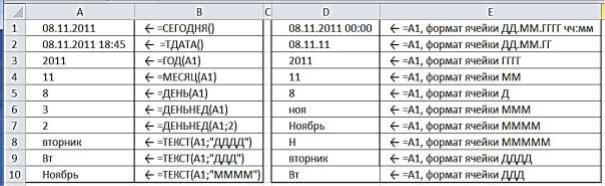
2 Работа с информацией типа дата/время
Ранее было показано, что некоторые операции по работе с датами можно выполнять с использованием автозаполнения (см. рисунок 5.5).
Как указывалось в лабораторной работе 5, дата/время – единый внутренний формат системы. Представление информации на листе таблицы зависит от заданного формата.
Количество функций для работы с информацией типа дата/время в системе Excel более двух десятков.
Например, чтобы показать на листе Excel текущую дату, можно использовать функцию СЕГОДНЯ(), чтобы получить не только текущую дату, но и время, следует использовать функцию ТДАТА(). По умолчанию для пер-
вой функции задан формат Дата в формате операционной системы, однако,
можно задать и формат с показом даты и времени (время будет равно 00:00). Аналогично и для второй функции.
С использованием формата ячеек для типа дата/время можно показать даже название дня недели и месяца, как показано на рисунке 6.5.
Рисунок 6.5 – Использование различных функций и форматов типа дата/время
Ранее было также показано, как объединить в одну строку данные текстовые и даты/времени (см. рисунок 6.3), в этом случае можно использовать все форматы даты/времени, показанные на рисунке 6.5.
Представление результата вычисления разности между двумя датами также зависит от формата ячейки. При использовании формата Общий будет показана разница в днях между датами (рисунок 6.6).
75
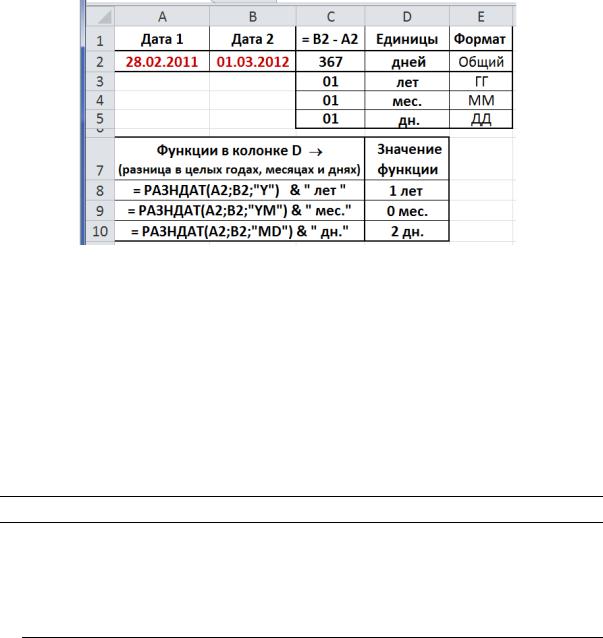
Рисунок 6.6 – Использование различных форматов и функции РАЗНДАТ при вычислении разности двух дат
На практике встречается задача представить стаж работника, как количество целых лет + месяцев + дней, эту задачу можно решить в системе Excel с использованием недокументированной функции РАЗНДАТ (сохранена для совместимости со старыми версиями), как это показано на рисунке
6.6.
Т. к. в справке Excel нет данных по этой функции, ниже приведено описание ее синтаксиса:
РАЗНДАТ(нач_дата; кон_дата; единица)
Единица Возвращаемое значение
"Y" Разница в полных годах "M" Разница в полных месяцах "D" Разница в полных днях
"YD" Разница в днях с начала года без учета лет "MD" Разница в днях без учета месяцев и лет "YM" Разница в полных месяцах без учета лет
В системе Excel присутствует 4 функции для определения количества рабочих дней в интервале и, наоборот, даты отстоящей вперед или назад на заданное количество рабочих дней: ЧИСТРАБДНИ, ЧИСТРАБДНИ.МЕЖД и РАБДЕНЬ, РАБДЕНЬ.МЕЖД. Для примера приведем синтаксис 2-й функции (в описании синтаксиса в квадратных скобках –необязательные аргументы):
ЧИСТРАБДНИ.МЕЖД(нач_дата, кон_дата, [выходной], [праздники])
В этой функции необязательный аргумент выходной может быть задан числом из первого столбца таблицы 6.1 или строкой второго столбца этой таблицы.
Необязательный аргумент праздники – набор из одной или нескольких дат, которые необходимо исключить из календаря рабочих дней. Значение аргумента должно быть диапазоном ячеек, содержащих даты, или кон-
76
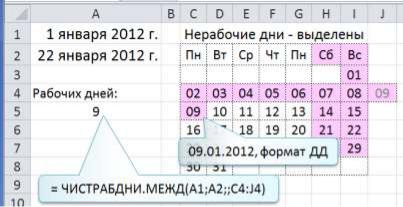
стантой массива, включающей порядковые значения, которые представляют даты. Порядок дат или значений может быть любым. Пример использования функции показан на рисунке 6.7.
Рисунок 6.7 – Использование функции ЧИСТРАБДНИ.МЕЖД Таблица 6.1 – Значения аргумента выходной
для функций ЧИСТРАБДНИ.МЕЖД и РАБДЕНЬ.МЕЖД
Номер выходного дня |
Выходные дни |
|
|
1 или опущен |
Суббота, воскресенье |
2 |
Воскресенье, понедельник |
3 |
Понедельник, вторник |
4 |
Вторник, среда |
5 |
Среда, четверг |
6 |
Четверг, пятница |
7 |
Пятница, суббота |
11 |
Только воскресенье |
12 |
Только понедельник |
13 |
Только вторник |
14 |
Только среда |
15 |
Только четверг |
16 |
Только пятница |
17 |
Только суббота |
77

Учебное задание
а) Выполнить вариант задания в таблице, соответствующий номеру Вашего компьютера, с использованием функций для работы с текстовой информацией:
№ |
Задание |
Для данного предложения, |
написанного в ячейке A1, показать в |
1строке 2 таблицы коды первых двадцати символов. Использовать одну формулу (для вычисления номера символа использовать функцию СТОЛБЕЦ)
Показать в строке 1 символы с кодами от 64 до 84. Использовать одну
2формулу (для задания номера символа использовать функцию
СТОЛБЕЦ)
3Определить позиции всех пробелов в этом предложении. Использовать одну формулу для поиска пробелов, начиная со второго. Разделить данное предложение на отдельные слова, исходное предложение написать в ячейке A1. Со второй строки в колонке A опреде-
4лить номер каждого пробела (использовать одну формулу для поиска первого пробела и вторую – для всех остальных), в колонке B показать слова.
Определить количество символов в каждом слове данного предложе-
5ния (подсказка: сначала в одной строке найти позиции пробелов, в другой строке – количество букв)
Для данного предложения выполнить следующие операции: а) преоб-
6разовать все его символы в строчные; б) преобразовать все символы в прописные; в) вариант «б» преобразовать в вид исходного предложения
7Заменить в данном предложении первую фразу «в данном предложении» на фразу «в данном тексте»
8Заменить в данном предложении 20 символов, начиная с 10-го на фразу "с использованием текстовых функций"
9Найти в данном предложении слово «проверка» и заменить его на «функции» Используя функции работы с текстом ЛЕВСИМВ, ПРАВСИМВ, НАЙТИ
10и ЗАМЕНИТЬ поменять местами первое слово и последнее в этом предложении
78

б) Выполнить вариант задания в таблице, соответствующий номеру Вашего компьютера, с использованием функций для работы с информацией типа дата/время:
№ |
Задание |
|
Определить текущую дату на часах компьютера, с использованием |
1функции ДАТА, прибавьте к ней 1 год, 5 месяцев и 35 дней и определите название дня недели для полученной даты
2Определите текущее времени с точностью до секунд. Вычислите количество секунд, оставшихся до конца суток Вычислите количество дней, часов, минут и секунд, прошедших с
3начала 21 века до текущего момента, который взять с часов компьютера.
Рассчитайте стаж работника – количество целых лет, кроме того це-
4лых месяцев и дней (например, 10 лет 1 месяц и 1 день) начиная с даты 1.09.2001 до текущей даты, которую определить по часам компьютера.
Рассчитайте количество рабочих дней при пятидневной рабочей не-
5деле с 1.02.2012 по 30.04.2012 с учетом того, что 23.02.2012 – праздничный день Рассчитайте количество выходных и праздничных дней при шести-
6дневной рабочей неделе с 1.09.2012 по 31.12.2012 (4.11.2012 – праздник, выходной перенесен на 05.11.2012)
Рассчитайте количество отработанных часов за период с 1.07.2012 по
730.11.2012 (по пятидневке, рабочий день 8 часов) с учетом того, что в этом периоде 04.11.2012 – праздник, выходной перенесен на
05.11.2012
Рассчитайте дату, отстоящую от 1.07.2012 на 60 рабочих дней при
8шестидневной рабочей неделе, и определите для нее название дня недели
9Определите название дня недели через 100 дней от текущей даты
10Определите название дня недели через 10 месяцев от текущей даты (используйте функцию ДАТАМЕС)
79
